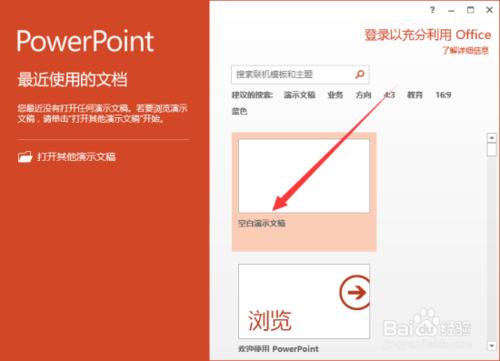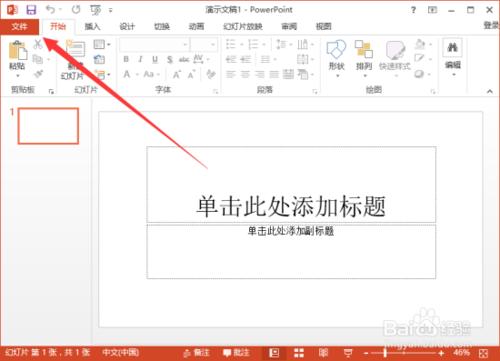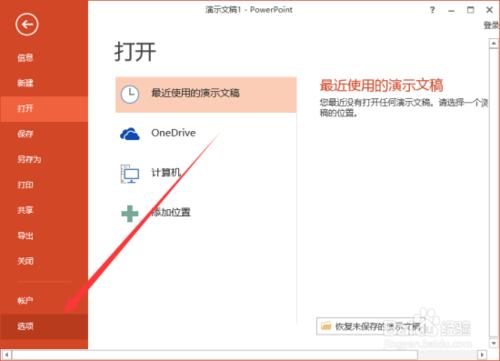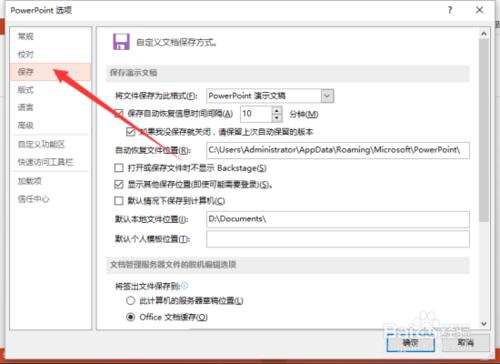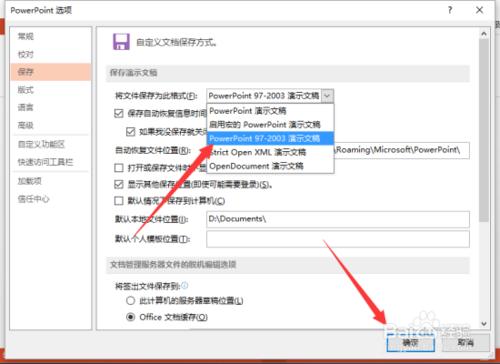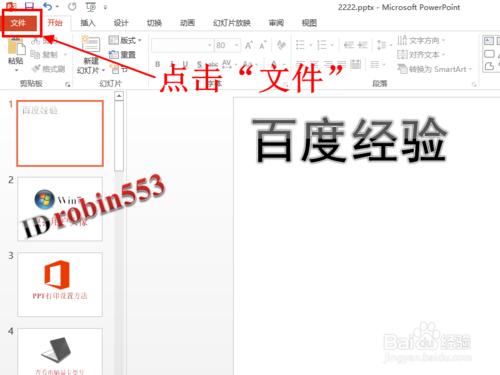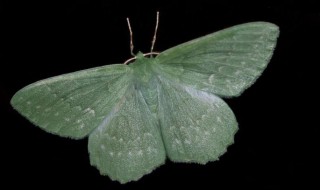PowerPoint2013如何把文稿默认保存设置为ppt格式
来源: 最后更新:24-01-19 12:07:15
导读:PowerPoint2013如何把文稿默认保存设置为ppt格式 1.鼠标左键双击计算机桌面PowerPoint2013程序图标,将其打开运行.在打开的Power
-
1、鼠标左键双击计算机桌面PowerPoint2013程序图标,将其打开运行。在打开的PowerPoint2013程序窗口,点击“空白演示文稿”选项,新建一个空白PPT演示文稿。如图所示;
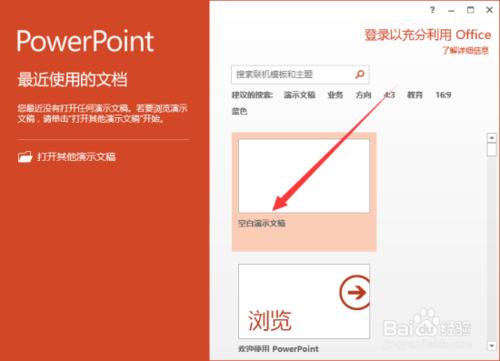
2、在打开的PowerPoint程序窗口中,点击左上角的“文件”命令选项。如图所示;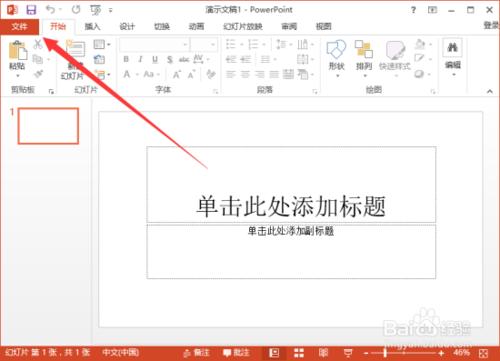
3、在打开的“文件”命令窗口中,点击“选项”命令选项。如图所示;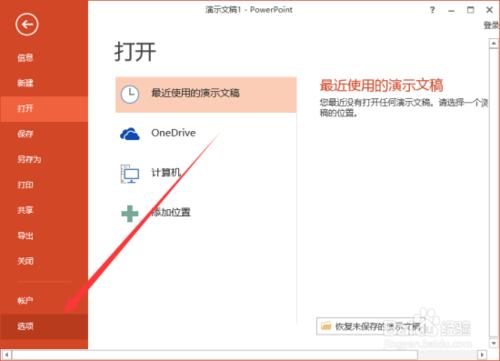
4、点击“选项”命令选项后,这个时候会打开PowerPoint选项对话窗口。如图所示;
5、在PowerPoint选项对话窗口中,将选项卡切换到“保存”选项卡栏。如图所示;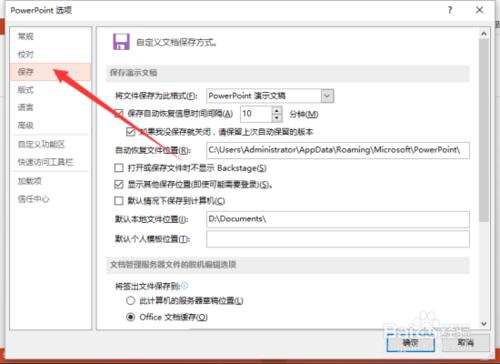
6、在保存选项卡栏的右侧窗格中,找到“保存演示文稿”区域下的“将文件保存为此格式”选项,将其选择为【Excel 97-2003演示文稿】,然后再点击“确定”按钮即可。如图所示;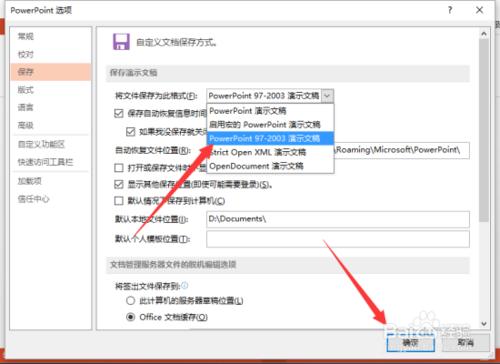 免责声明:本文系转载,版权归原作者所有;旨在传递信息,其原创性以及文中陈述文字和内容未经本站证实。
免责声明:本文系转载,版权归原作者所有;旨在传递信息,其原创性以及文中陈述文字和内容未经本站证实。
最佳生育年龄生的宝宝会更聪明吗?数据调查结果这样显示现在的人越来越注视优生优育,可是,现实的生活压力和工作压力都特别
他在达沃斯鼓吹:西方抛弃价值观,社会主义可能会蔓延… 淄博市新款龙年纪念章什么时候发售 38周孕妇血压高怎么办 最后也出现高血压“真倒霉” 包头是哪个省 包头是哪个省的城市热门标签
热门文章
-
powerpoint2013如何打印多张幻灯片在一页纸 24-01-19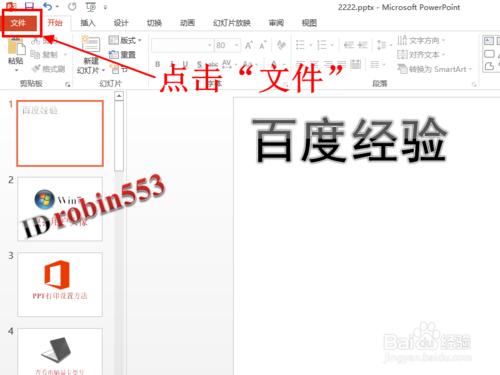
-
家里蛾子多怎么找源头(家里蛾子多怎么消灭) 24-01-19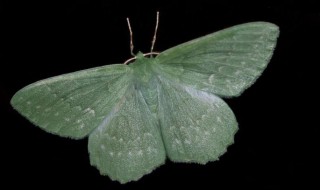
-
吉利两厢车有哪几款 吉利两厢车有哪几款图片及价格 24-01-19
-
高清通话怎么关闭(hd高清通话怎么关闭) 24-01-19
-
长安锐程plus2023款报价,长安锐程plus落地价多少 24-01-19
-
17款福睿斯保养灯归零方法是什么(17款福睿斯保养灯归零方法是什么呢) 24-01-19
-
小鹏电动汽车车型大全,小鹏电动汽车2023款最新款价格 24-01-19
-
手机时间显示到桌面(vo手机时间显示到桌面) 24-01-19
-
刹车油含水量多少需要更换 刹车油含水率多少该换 24-01-18
-
发动机怠速转速过高是什么原因? 发动机怠速转速过高故障原因有哪些 24-01-18